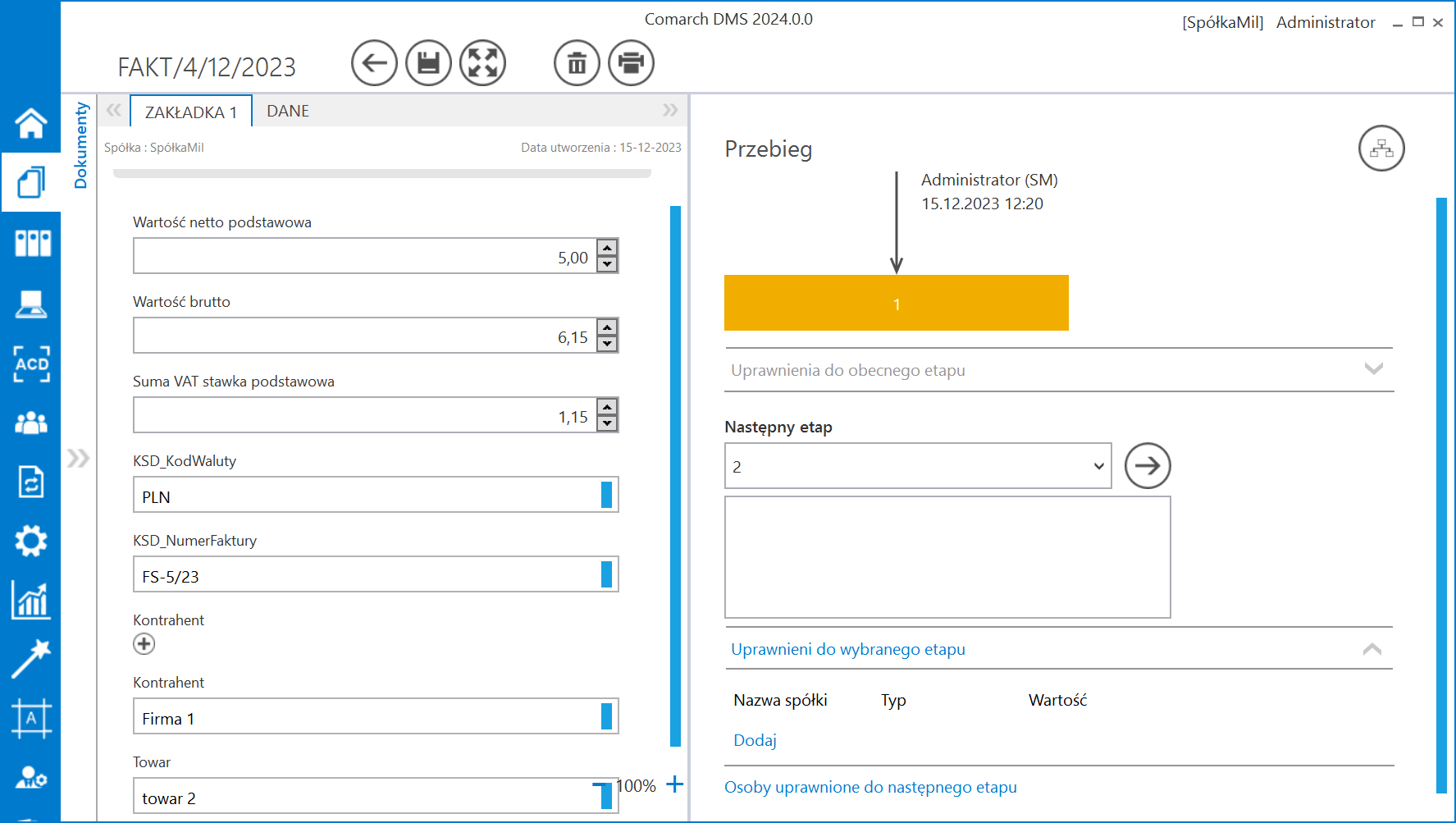W wersji 2024.0.0 udostępniono obsługę Krajowego Systemu e-Faktur (KSeF) w Comarch DMS.
W systemie Comarch DMS integracja z KSeF obejmuje wyłącznie import dokumentów.
Import dokumentów zakupowych odbywa się poprzez nowy przeznaczony do tego celu typ punktu ACD – Import dokumentów zakupu z KSeF.
Dane dokumentów (xml) są zapisywane w dedykowanych tabelach w bazie DMS.
Możliwy jest podgląd dokumentu na podstawie xml w dedykowanym punkcie ACD.
Każdy dokument może być pobrany tylko raz z KSeF – próba ponownego pobrania jest blokowana.
W ramach współpracy Comarch DMS z KSeF istnieje możliwość:
- uwierzytelnienia użytkownika w KSeF
- przesłania zapytania o fakturę do KSeF
- pobrania faktur xml z KSeF
Dodanie nowej zakładki „KSeF”
W wersji 2024.0.0 dodano zakładkę „KSeF”. Zakładka „KSeF” jest dostępna jedynie w trybie jednospółkowym i służy do wprowadzenia danych potrzebnych do uwierzytelnienia w KSeF.
W ramach zakładki dostępne są dwa pola:
- NIP firmy – w ramach tego pola należy wprowadzić NIP firmy, dla której ma odbywać się współpraca z KSeF
- Token KSeF – w ramach tego pola należy wprowadzić token uwierzytelniający w KSeF
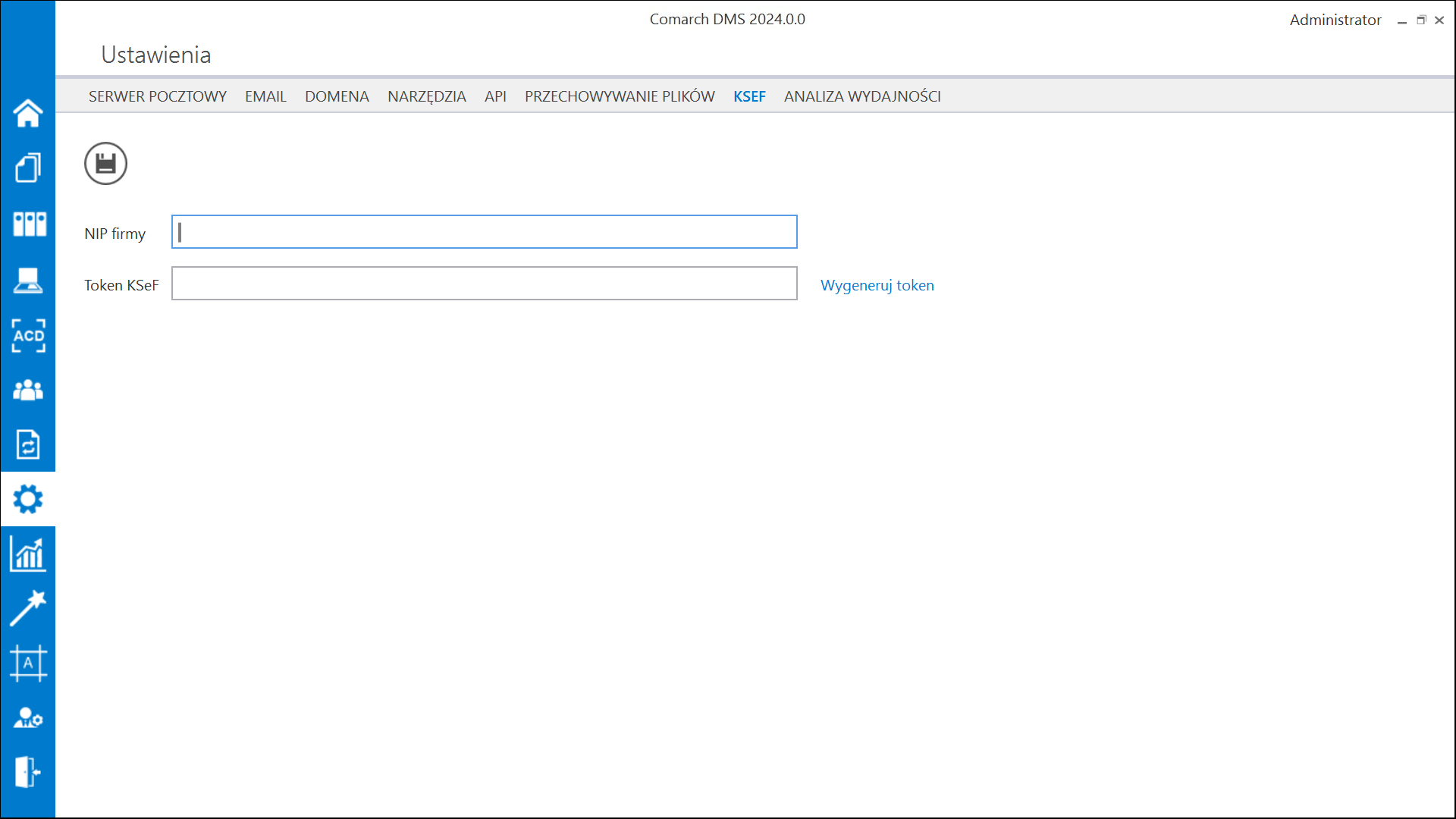
Istnieje możliwość wygenerowania tokenu KSeF z poziomu Comarch DMS. W tym celu należy kliknąć w link ![]() [Wygeneruj token] znajdujący się obok pola „Token KSeF”, a następnie w oknie „Wybierz certyfikat” wybrać odpowiedni certyfikat uwierzytelniający. Po wyborze certyfikatu zostanie wygenerowany token KSeF, który zostanie automatycznie wprowadzony w ramach pola „Token KSeF”.
[Wygeneruj token] znajdujący się obok pola „Token KSeF”, a następnie w oknie „Wybierz certyfikat” wybrać odpowiedni certyfikat uwierzytelniający. Po wyborze certyfikatu zostanie wygenerowany token KSeF, który zostanie automatycznie wprowadzony w ramach pola „Token KSeF”.
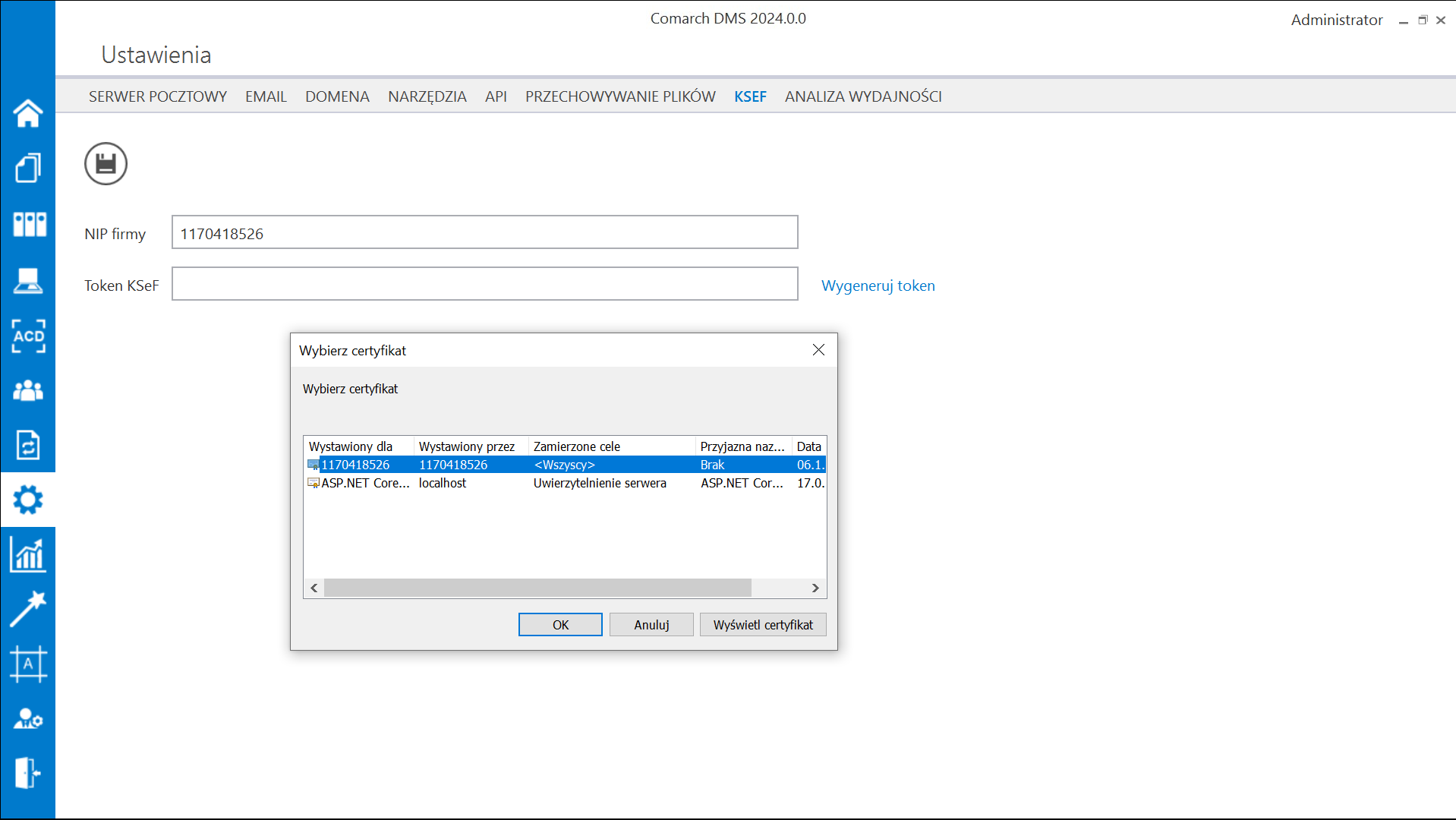
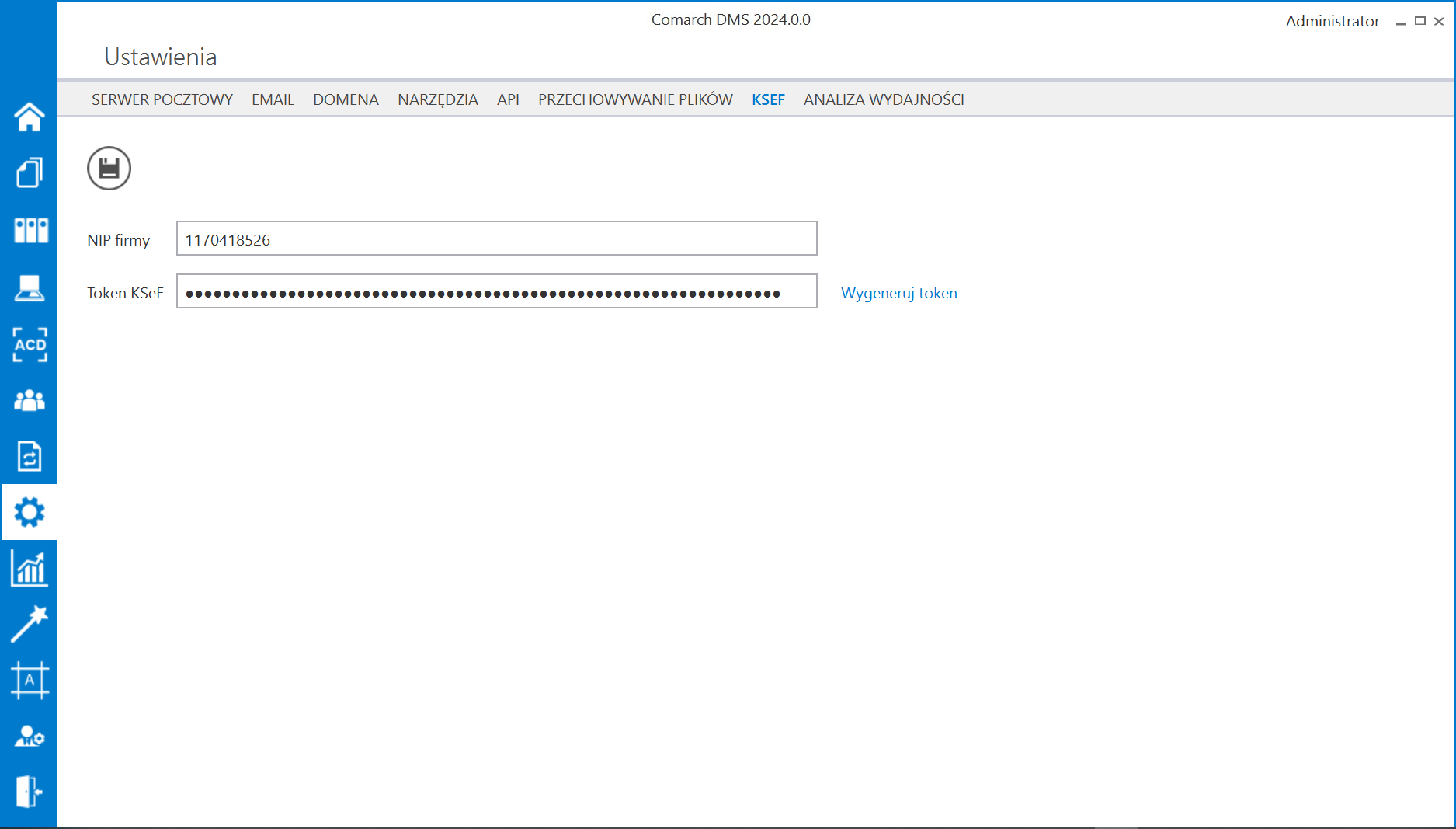
Wprowadzone zmiany należy zapisać za pomocą ikony ![]() [Zapisz].
[Zapisz].
Zmiany w zakładce „Połączenia z ERP”
W wersji 2024.0.0 na zakładce „Połączenia z ERP” zostały dodane dwa nowe pola związane ze współpracą z KSeF:
 – w ramach tego pola należy wprowadzić NIP firmy, dla której ma odbywać się współpraca z KSeF;
– w ramach tego pola należy wprowadzić NIP firmy, dla której ma odbywać się współpraca z KSeF;
 – w ramach tego pola należy wprowadzić token uwierzytelniający w KSeF.
– w ramach tego pola należy wprowadzić token uwierzytelniający w KSeF.
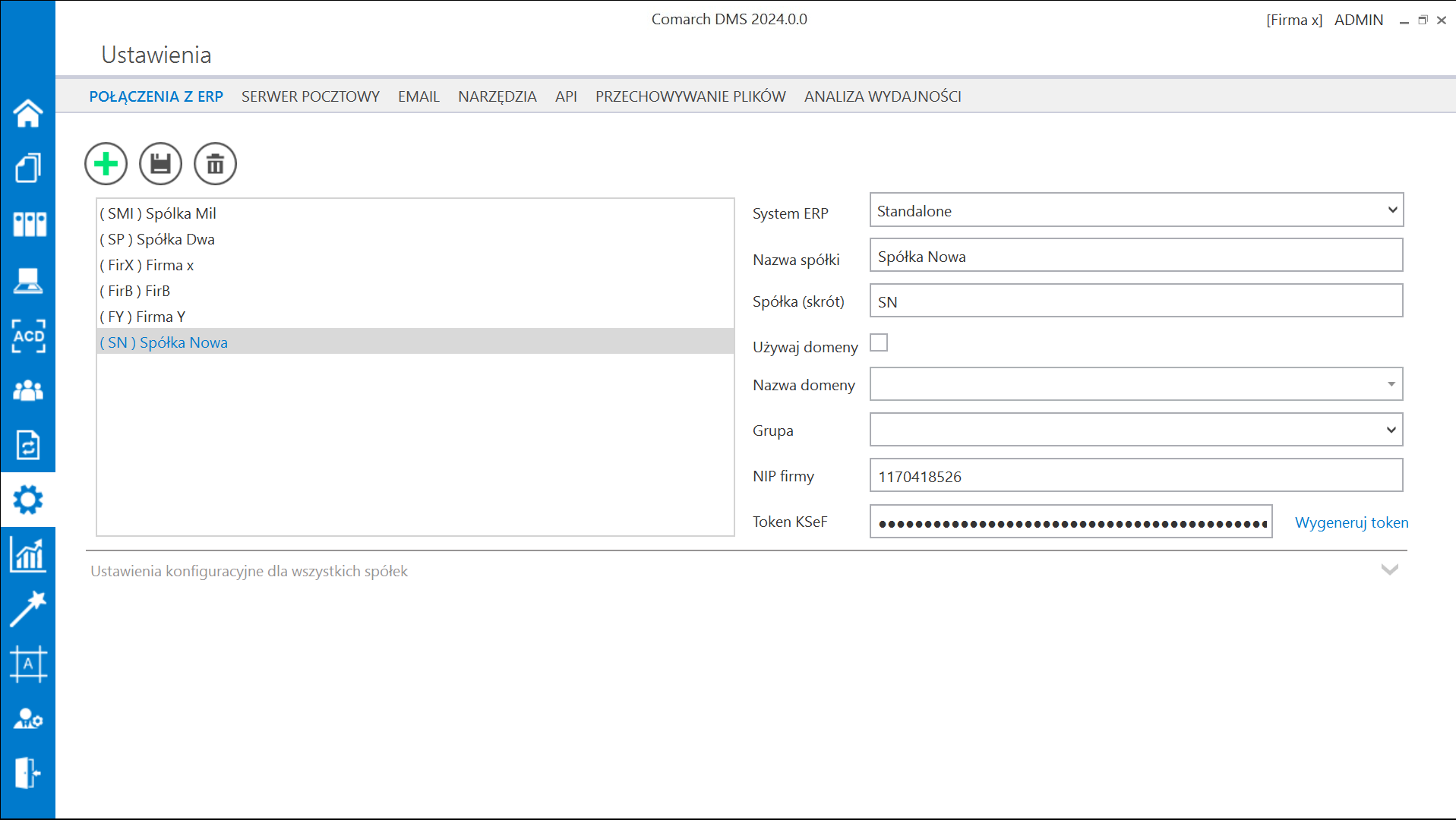
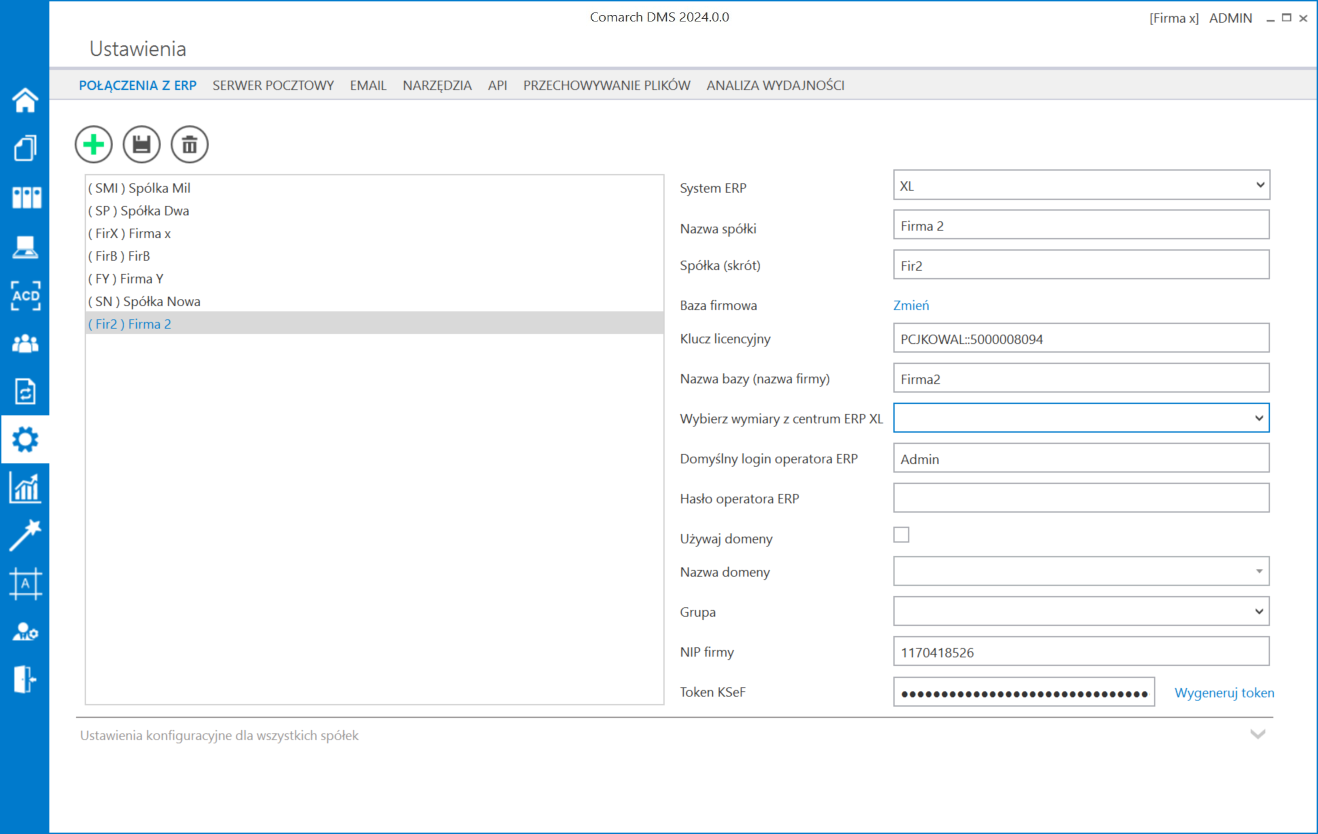
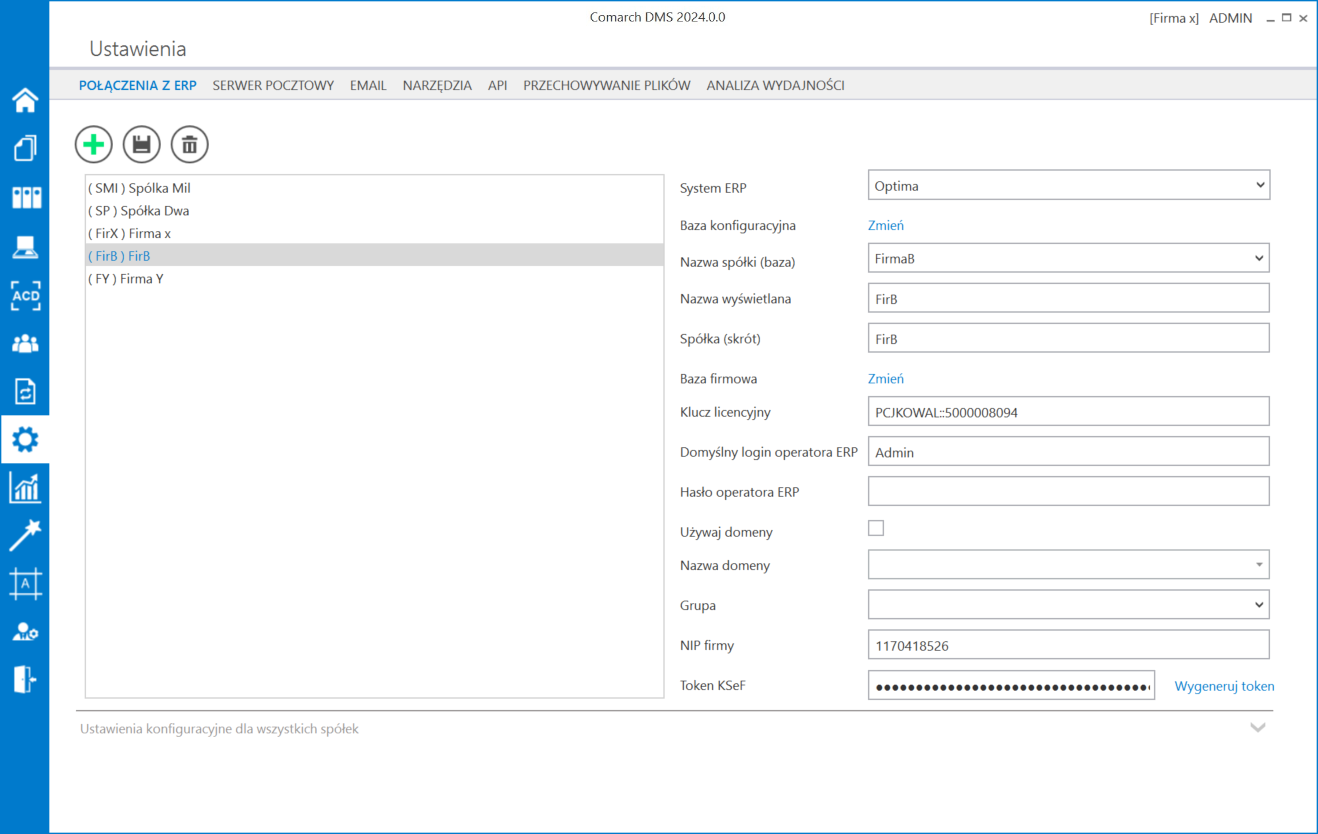
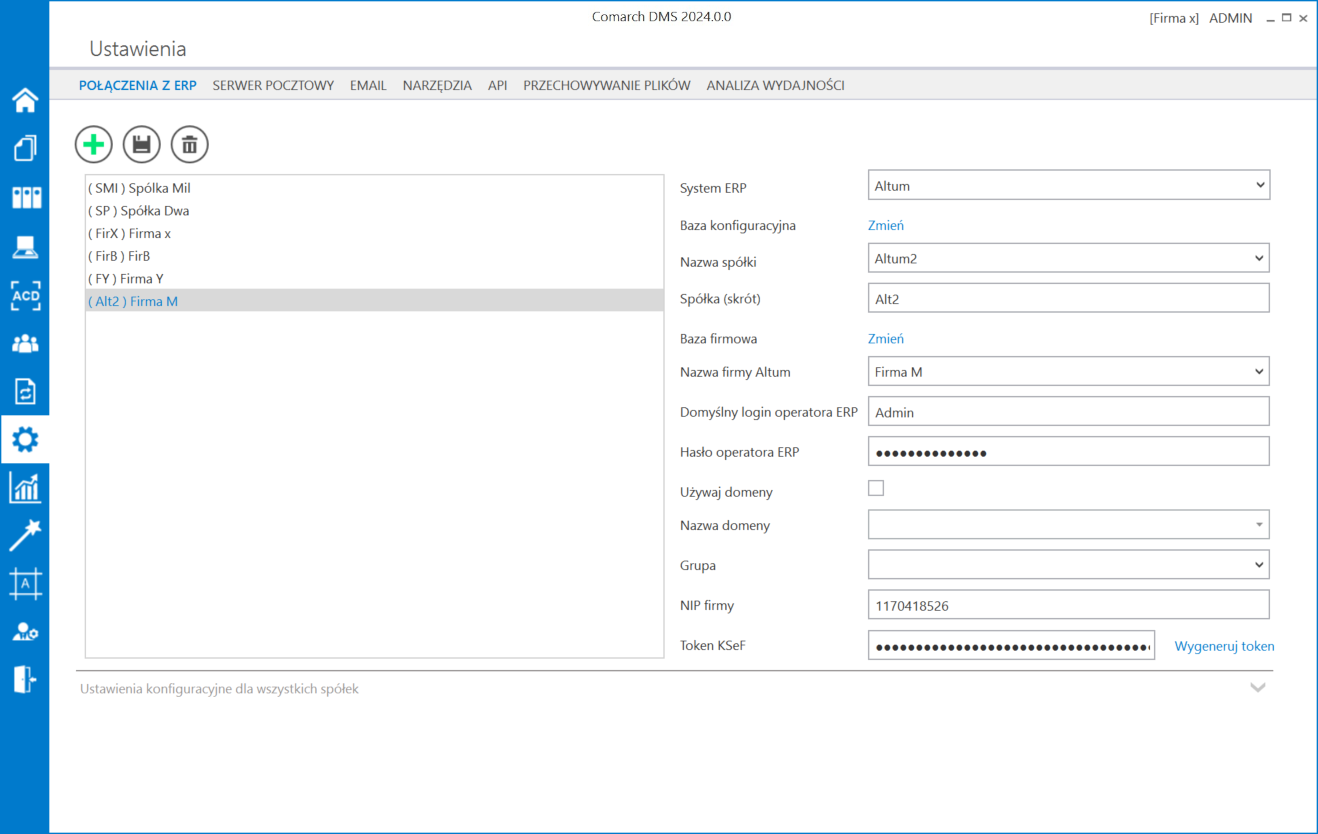
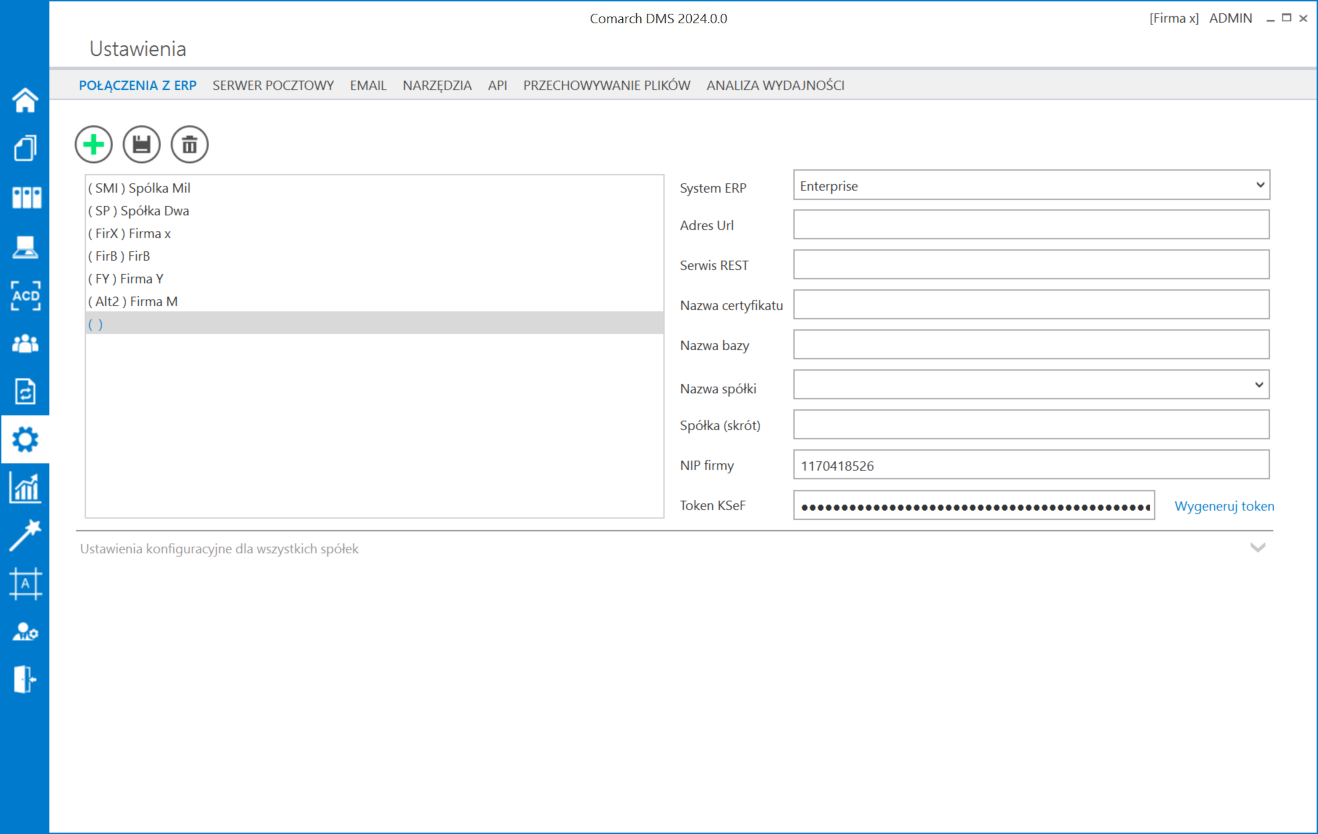
Istnieje możliwość wygenerowania tokenu KSeF z poziomu Comarch DMS. W tym celu należy kliknąć w link ![]() [Wygeneruj token] znajdujący się obok pola „Token KSeF”, a następnie w oknie „Wybierz certyfikat” wybrać odpowiedni certyfikat uwierzytelniający. Po wyborze certyfikatu zostanie wygenerowany token KSeF, który zostanie automatycznie wprowadzony w ramach pola „Token KSeF”.
[Wygeneruj token] znajdujący się obok pola „Token KSeF”, a następnie w oknie „Wybierz certyfikat” wybrać odpowiedni certyfikat uwierzytelniający. Po wyborze certyfikatu zostanie wygenerowany token KSeF, który zostanie automatycznie wprowadzony w ramach pola „Token KSeF”.
Wprowadzone zmiany należy zapisać za pomocą ikony  [Zapisz].
[Zapisz].
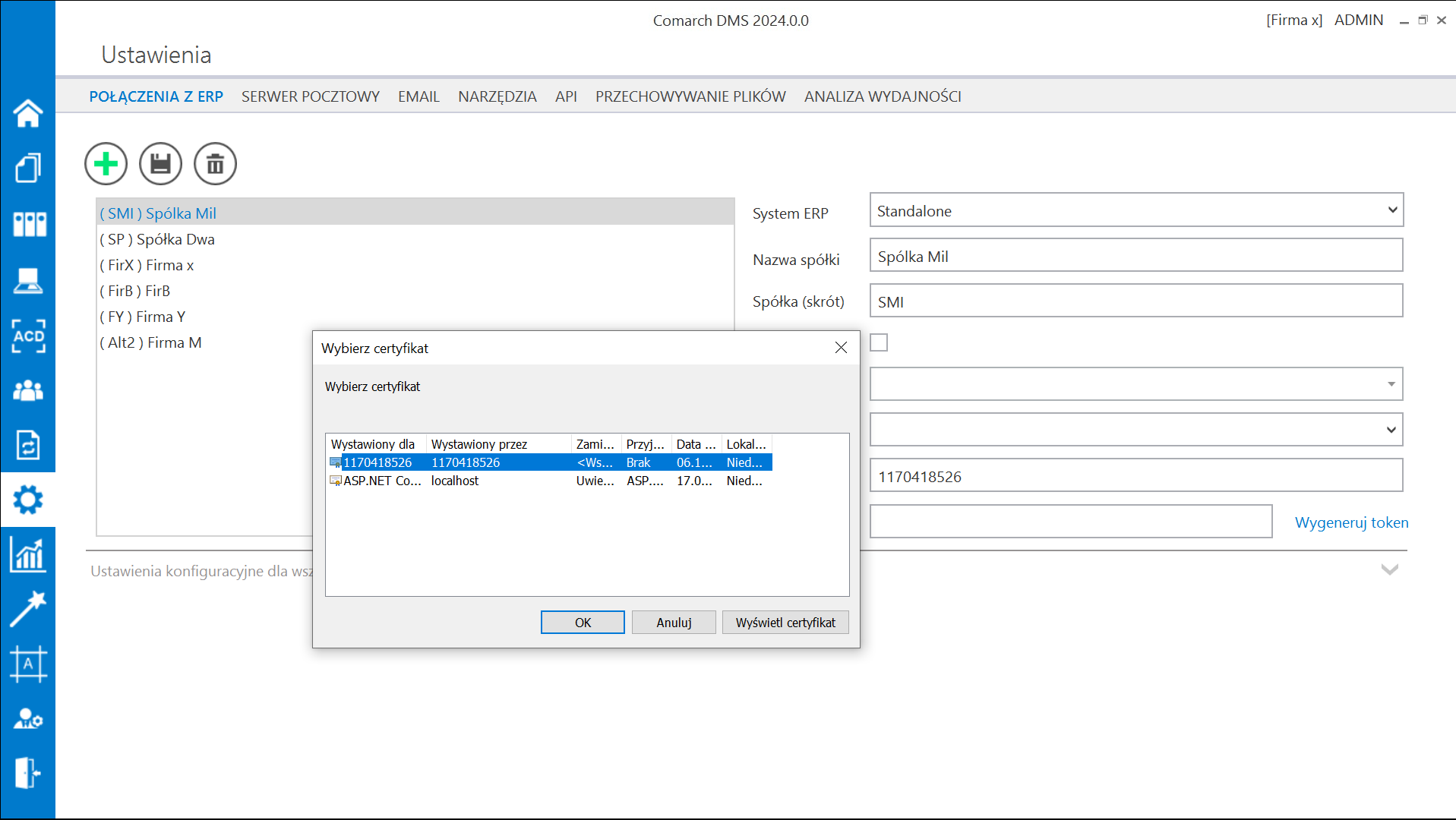
Dodanie nowego typu punktu ACD „Import dokumentów zakupu z KSeF”
W wersji 2024.0.0 został dodany nowy typ punktu ACD, który służy do współpracy z KSeF – „Import dokumentów zakupu z KSeF”.
Aby utworzyć punkt konfiguracyjny typu „Import dokumentów zakupu z KSeF” należy w oknie „Automatyczne generowanie dokumentów” dodać nowy punkt konfiguracyjny za pomocą ikony ![]() , a następnie na liście trybów pracy punktu wybrać opcję „Import dokumentów zakupu z KSeF” .
, a następnie na liście trybów pracy punktu wybrać opcję „Import dokumentów zakupu z KSeF” .
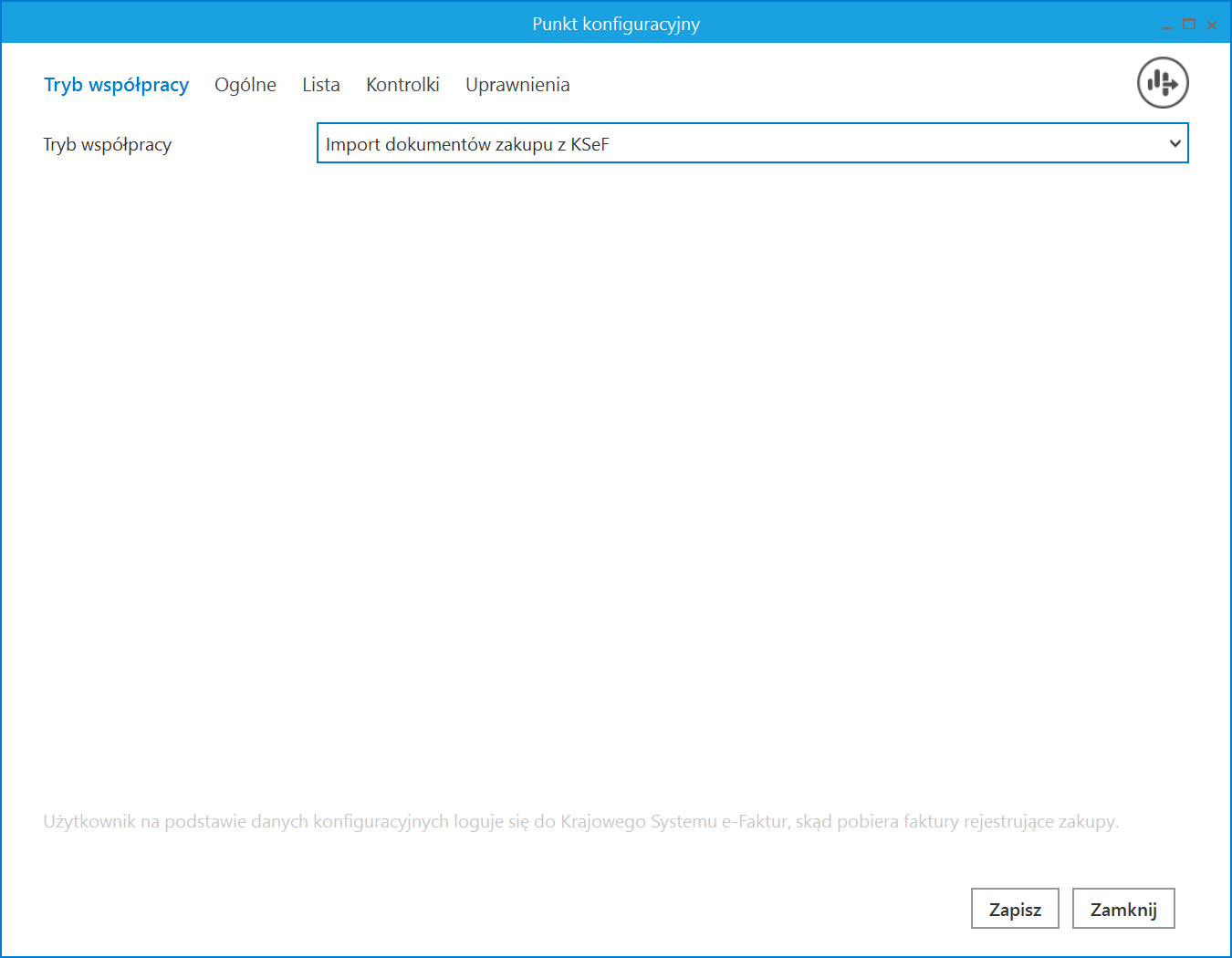
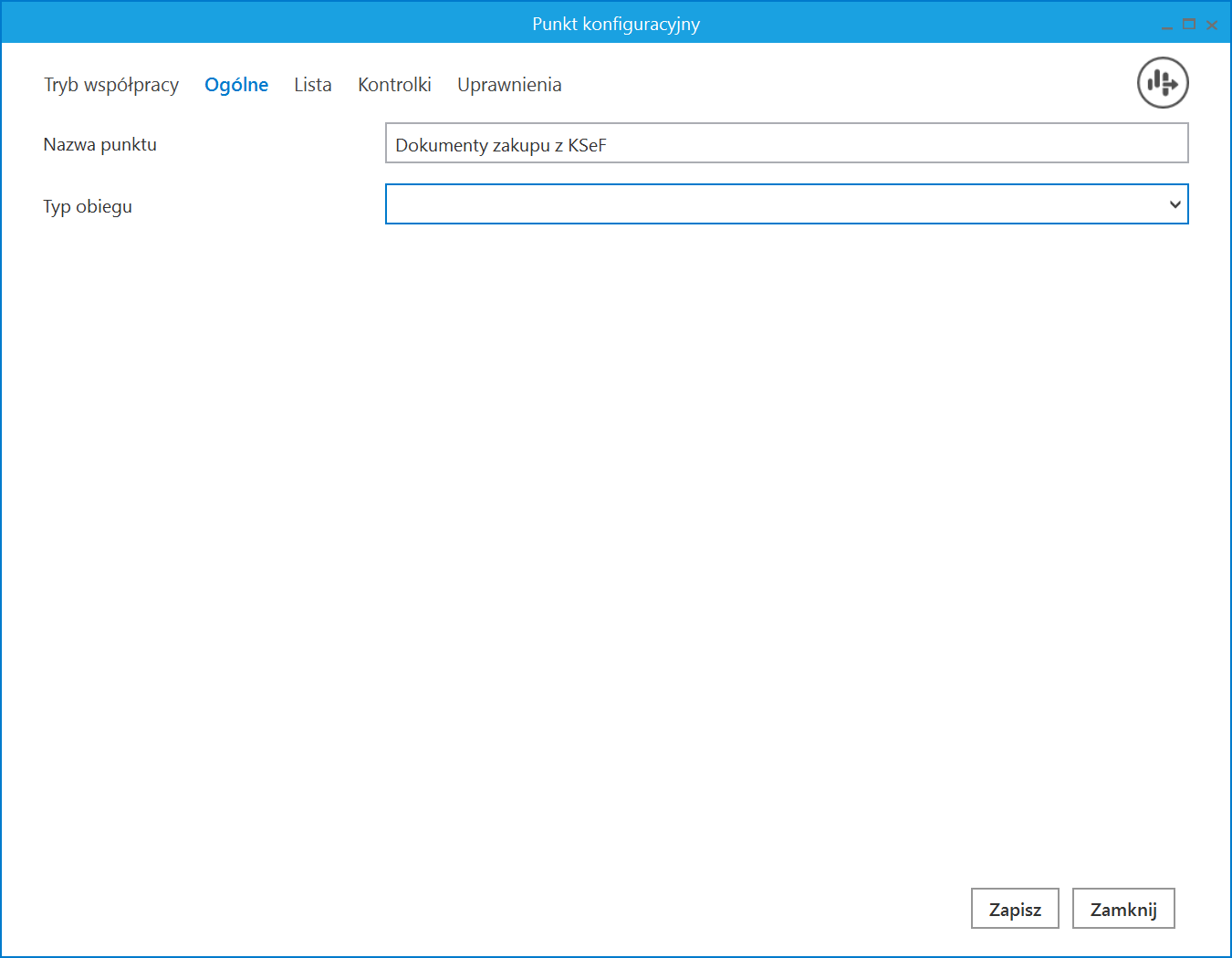
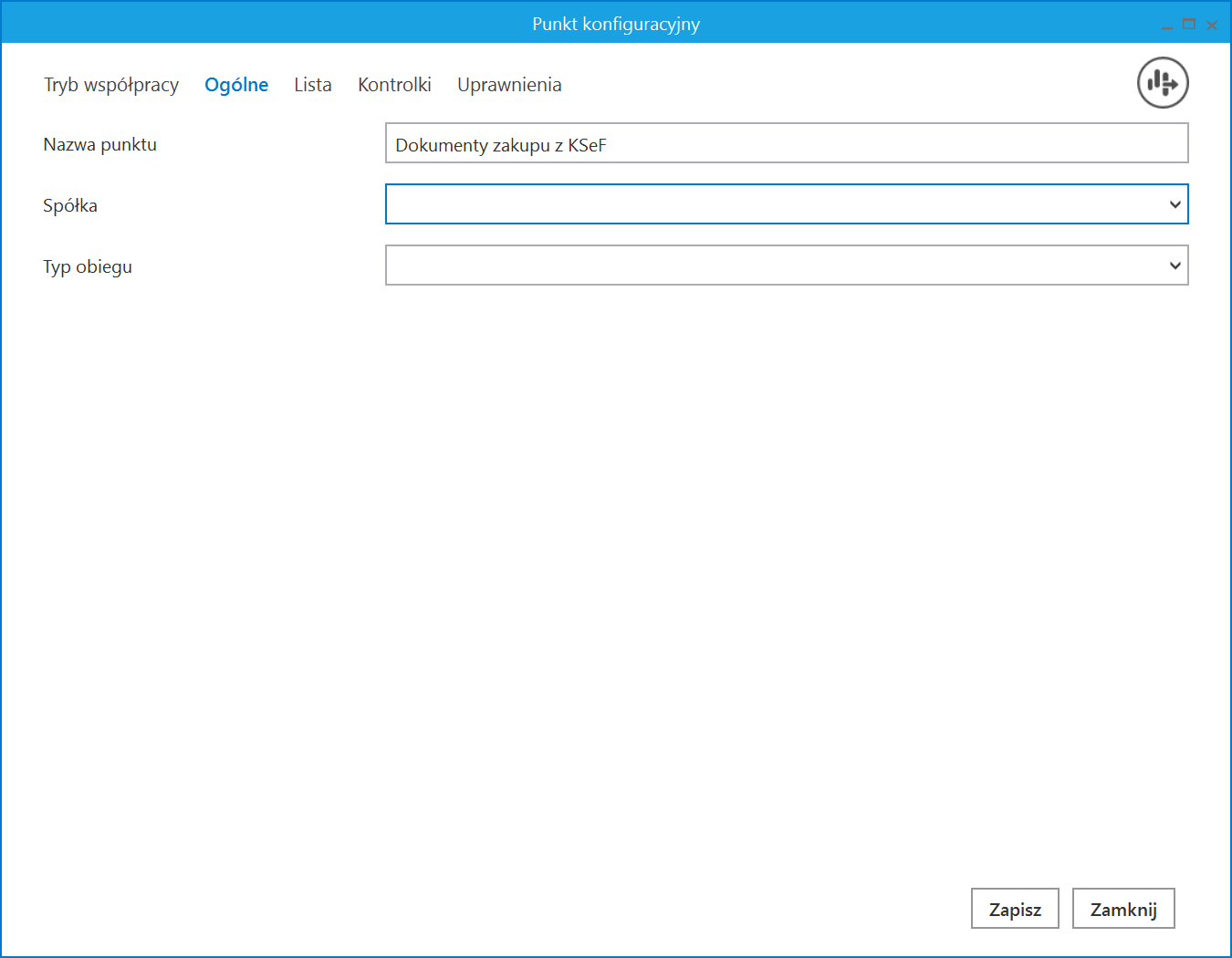
Jeżeli Comarch DMS pracuje w trybie jednospółkowym, wówczas komunikacja z KSeF odbywa się na podstawie danych (numeru NIP firmy oraz tokena uwierzytelniającego), które zostały podane w ramach zakładki „KSeF” na zakładce ![]() [Ustawienia].(zob. Dodanie nowej zakładki „KSeF”)
[Ustawienia].(zob. Dodanie nowej zakładki „KSeF”)
Jeżeli Comarch DMS pracuje w trybie wielospółkowym, wówczas komunikacja z KSeF odbywa się na podstawie danych (numeru NIP firmy oraz tokena uwierzytelniającego), które zostały zapisane podczas konfiguracji danej spółki na zakładce „Połączenia z ERP” na zakladce ![]() [Ustawienia].(zob. Zmiany w zakładce „Połączenia z ERP”). Zapytania, które są wprowadzane na zakładkach „Lista” oraz „Kontrolki” również są wykonywane w kontekście bazy danej spółki.
[Ustawienia].(zob. Zmiany w zakładce „Połączenia z ERP”). Zapytania, które są wprowadzane na zakładkach „Lista” oraz „Kontrolki” również są wykonywane w kontekście bazy danej spółki.
Na zakładce „Lista” należy za pomocą zapytania SQL określić listę dokumentów, która będzie wyświetlana w oknie ACD – zapytanie SQL w typie obiegu „Import dokumentów zakupu z KSeF” jest specyficzne dla tego typu obiegu.
Przykład zapytania wyświetlającego listę dokumentów.
BEGIN TRY select KSD_Id, NULL, KSD_NumerFaktury from do.KS_Documents left join do.KS_WorkAPProcess on KSD_Id = KSW_DocumentId /*tabela przeprocesowanych dokumentów */ join do.DF_ConfAPDictionary on KSW_APDId=APD_ID where KSW_Status <>5 and KSW_APDId=@PointId@ -- zmienna dynamiczna --and KSW_OperatorId=@IdOperatorDMS@ /*dodatkowy warunek, aby na liście operator widział dokumenty przeprocesowane przez siebie*/ END TRY BEGIN CATCH DECLARE @ErrorMessage varchar(max) = 'W zapytaniu wystąpił błąd: ' + ERROR_MESSAGE(); THROW 50001, @ErrorMessage ,1; END CATCH
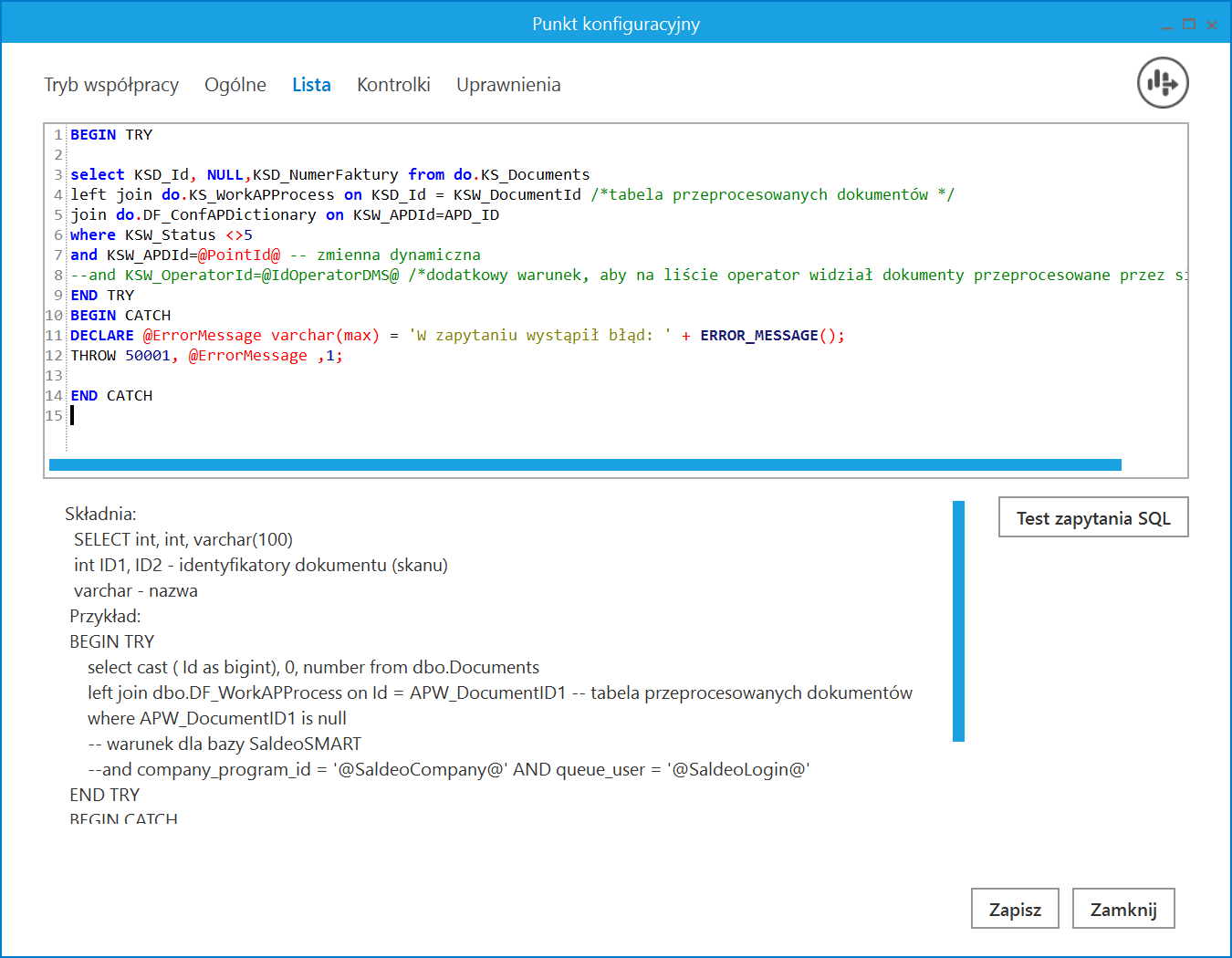
Na zakładce „Kontrolki” za pomocą zapytań SQL należy wskazać wartości, które będą wyświetlane w poszczególnych kontrolkach po przeprocesowaniu dokumentu.
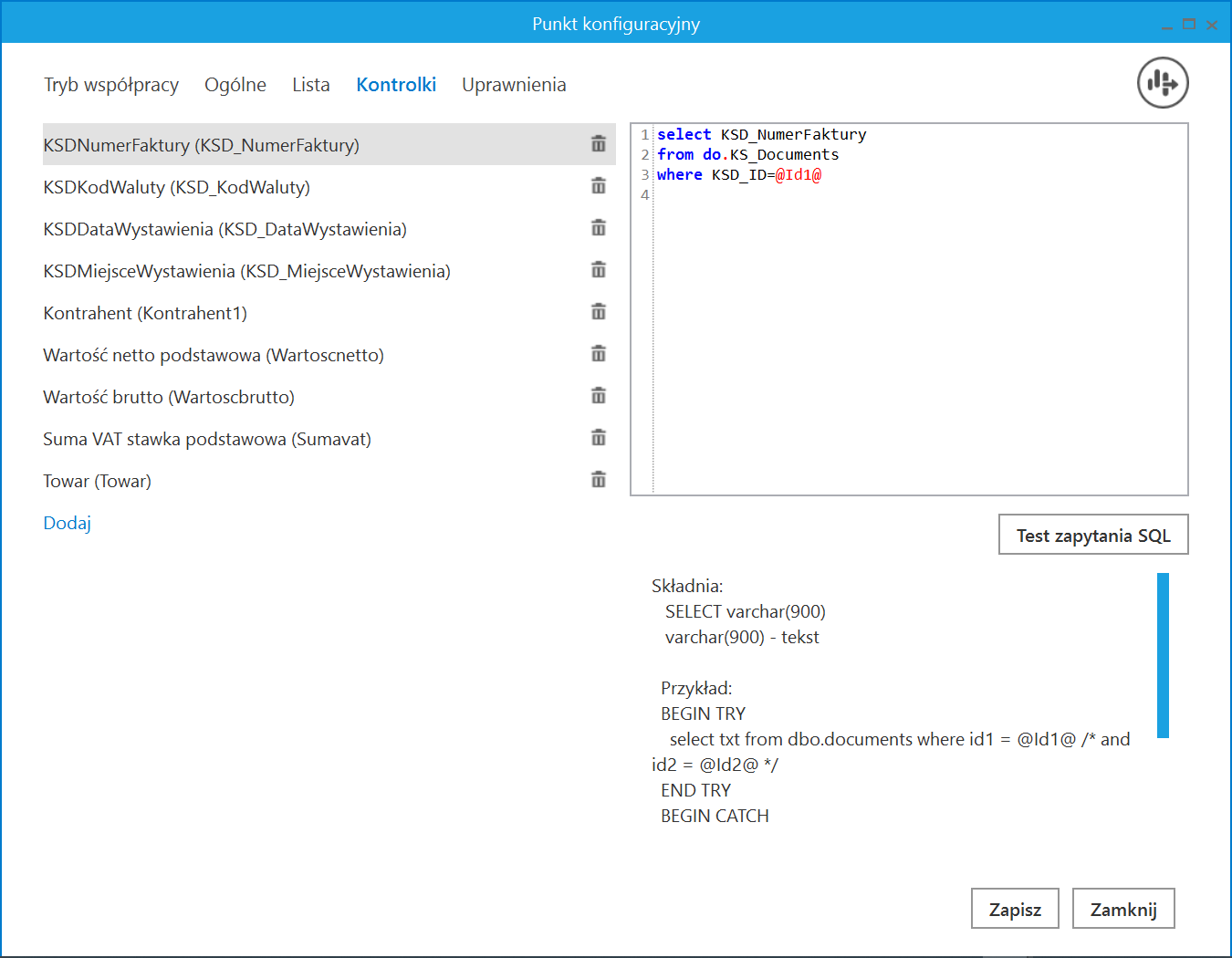
Na zakładce „Uprawnienia” należy wskazać pracowników, którzy będą mogli procesować dokumenty w ramach punktu, jest tam również dostępna dodatkowa kolumna „Edycja dokumentu”.
Jeśli operator zaznaczy obok danego pracownika checkbox w ramach kolumny „Edycja dokumentu”, wówczas taki pracownik będzie mógł zmieniać wartości w kontrolkach bezpośrednio w punkcie ACD.
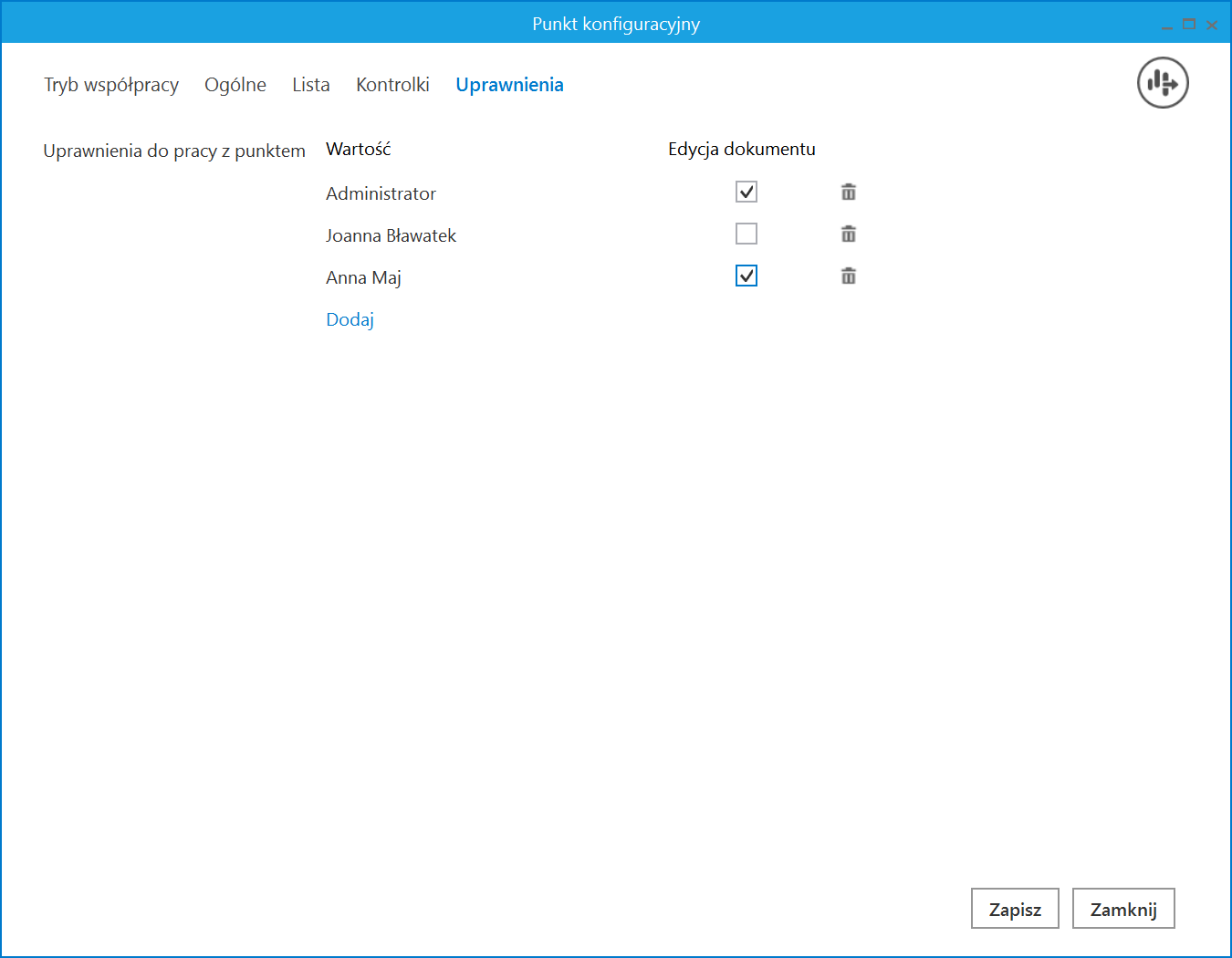
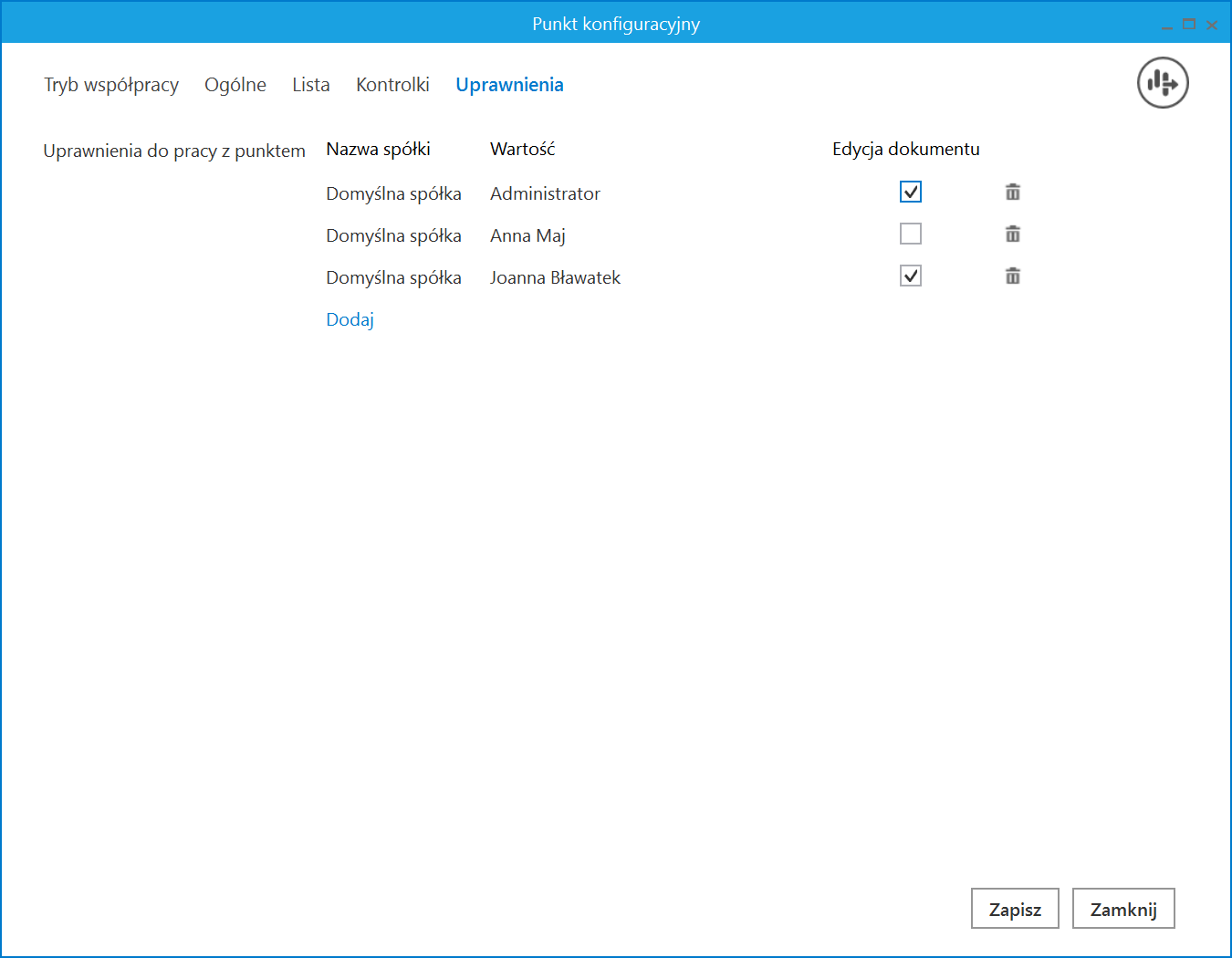
Na każdej zakładce znajduje się ikona ![]() [Eksport], która umożliwia eksportowanie danego punktu ACD do zapisu na dysk. Istnieje również możliwość importu punktu konfiguracyjnego typu „Import dokumentów zakupu z KSeF”, podobnie jak w przypadku innych typów punktów ACD.
[Eksport], która umożliwia eksportowanie danego punktu ACD do zapisu na dysk. Istnieje również możliwość importu punktu konfiguracyjnego typu „Import dokumentów zakupu z KSeF”, podobnie jak w przypadku innych typów punktów ACD.
Praca z punktem ACD typu „Import dokumentów zakupu z KSeF”
W prawym panelu punktu ACD typu „Import dokumentów zakupu z KSeF” znajduje się przycisk ![]() [Import faktur z KSeF], który odpowiada za włączenie okna Import faktur z KSeF.
[Import faktur z KSeF], który odpowiada za włączenie okna Import faktur z KSeF.
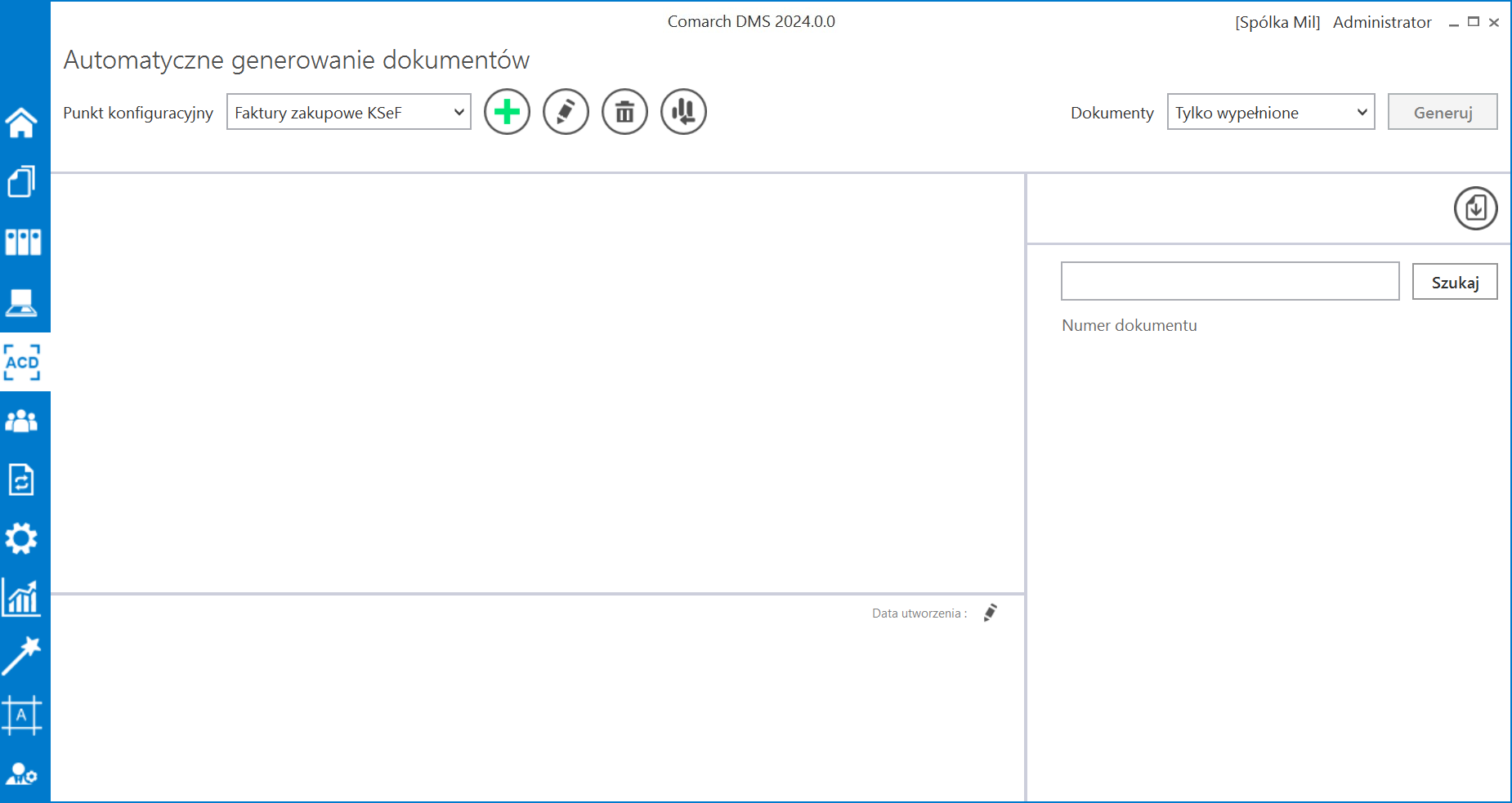
Kiedy użytkownik kliknie w przycisk ![]() [Import faktur z KSeF], wówczas:
[Import faktur z KSeF], wówczas:
- jeśli przedtem na zakładce „KSeF” (tryb jednofirmowy) lub „Połączenia z ERP” (tryb wielofirmowy) uzupełniono tylko pole „NIP firmy”, a nie uzupełniono pola „Token KSeF” – zostanie otwarte okno „Import faktur z KSeF” oraz okno „Wybierz certyfikat”, w którym należy wybrać certyfikat uwierzytelniający do KSeF. Jeżeli użytkownik nie uzupełni pola „Token KSeF”, wówczas za każdym razem po naciśnięciu przycisku
 [Import faktur z KSeF] konieczny będzie wybór certyfikatu.
[Import faktur z KSeF] konieczny będzie wybór certyfikatu.
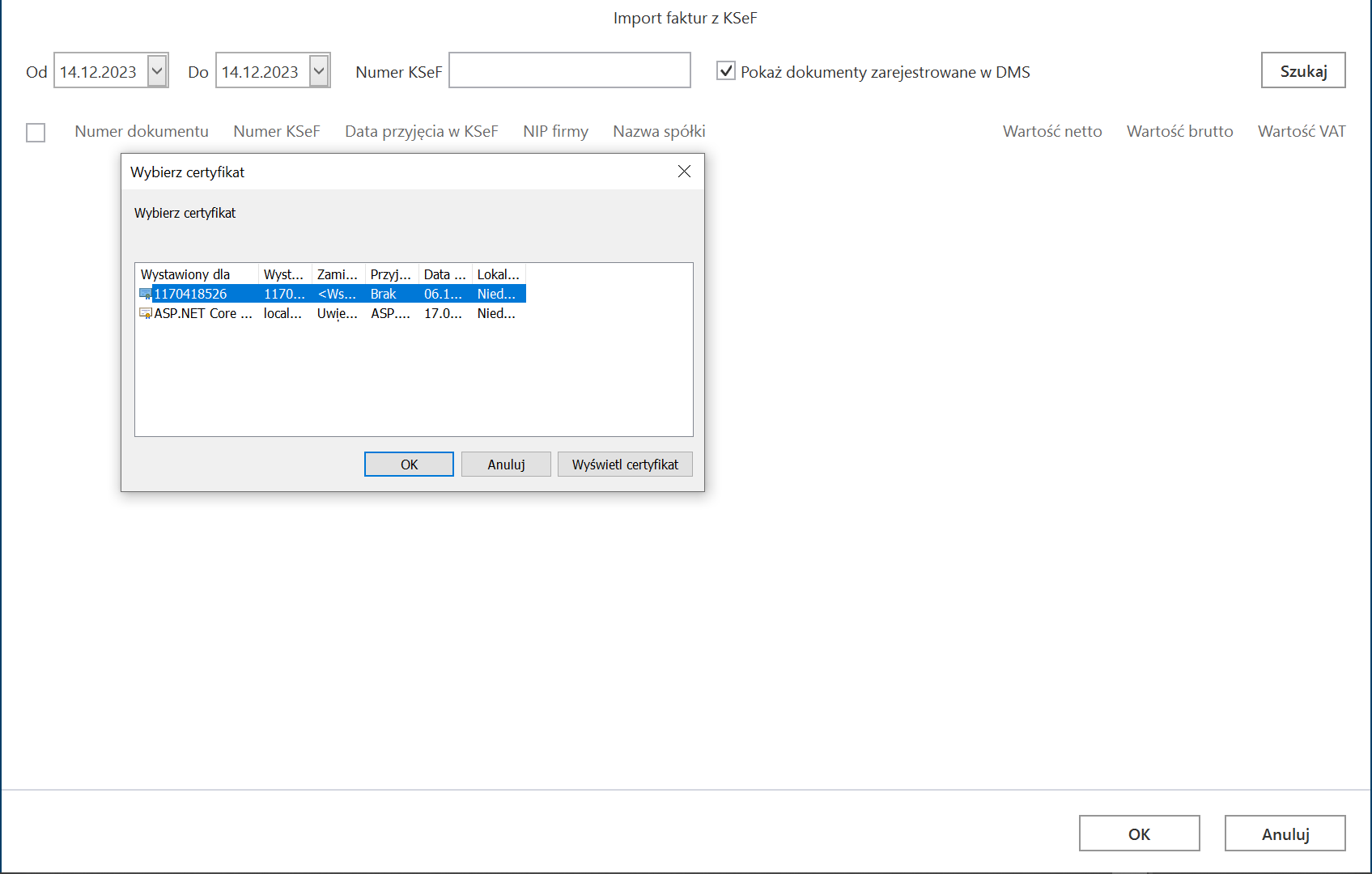
- jeśli przedtem na zakładce „KSeF” (tryb jednofirmowy) lub „Połączenia z ERP” (tryb wielofirmowy) uzupełniono zarówno pole „NIP firmy”, jak również pole „Token KSeF” – zostanie otwarte okno „Import faktur z KSeF”, bez konieczności wyboru certyfikatu
Po kliknięciu przycisku ![]() [Import faktur z KSeF] zostaje otwarte okno Import faktur z KSeF . Aby została wyświetlona lista faktur zakupowych z KSeF, należy kolejno:
[Import faktur z KSeF] zostaje otwarte okno Import faktur z KSeF . Aby została wyświetlona lista faktur zakupowych z KSeF, należy kolejno:
2. kliknąć w przycisk
Wówczas zostanie wyświetlona lista dokumentów wystawionych w danym zakresie dat lub wyszukiwany dokument.
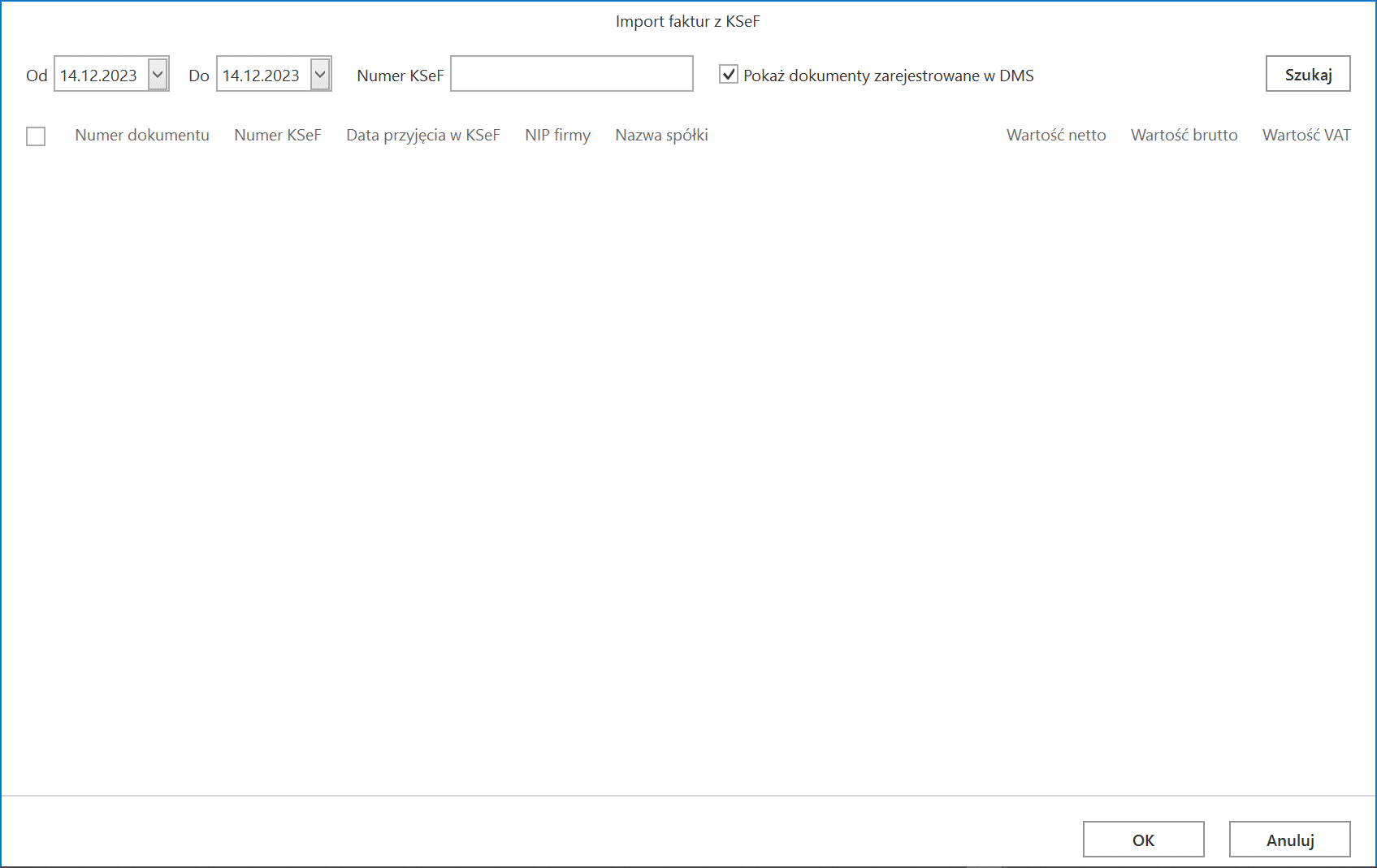
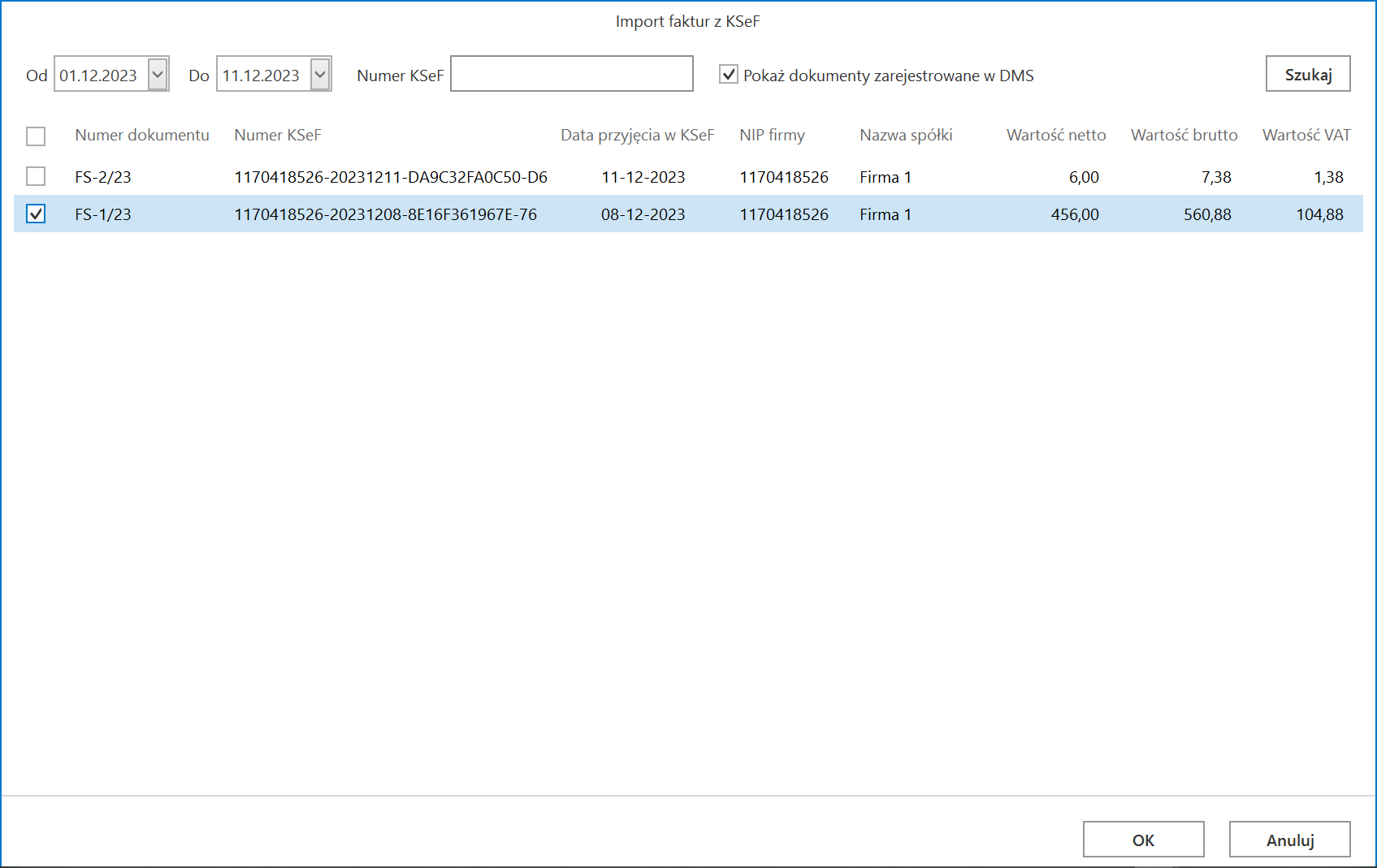
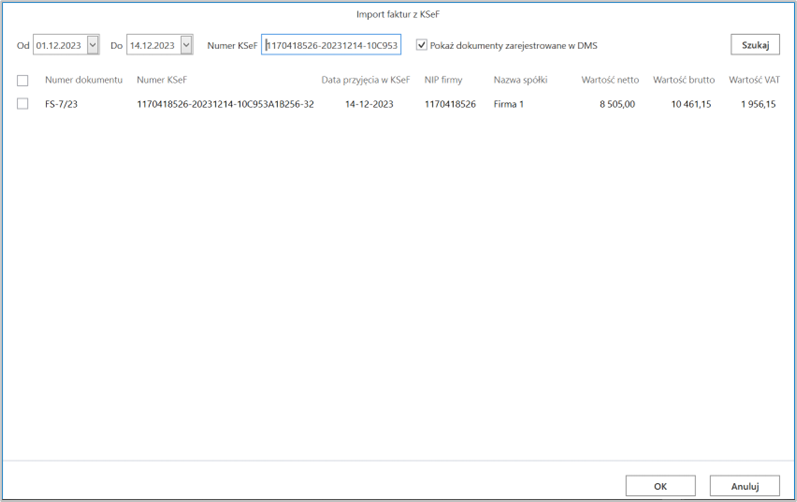
Obok pola wyszukiwarki znajduje się również parametr ![]() [Pokaż dokumenty zarejestrowane w DMS] – jeśli ten parametr jest zaznaczony, wówczas wyświetlane są również dokumenty KSeF, które zostały już zarejestrowane w Comarch DMS – takie dokumenty są wyszarzone na liście dokumentów widocznej w oknie i nie można ich ponownie pobrać.
[Pokaż dokumenty zarejestrowane w DMS] – jeśli ten parametr jest zaznaczony, wówczas wyświetlane są również dokumenty KSeF, które zostały już zarejestrowane w Comarch DMS – takie dokumenty są wyszarzone na liście dokumentów widocznej w oknie i nie można ich ponownie pobrać.
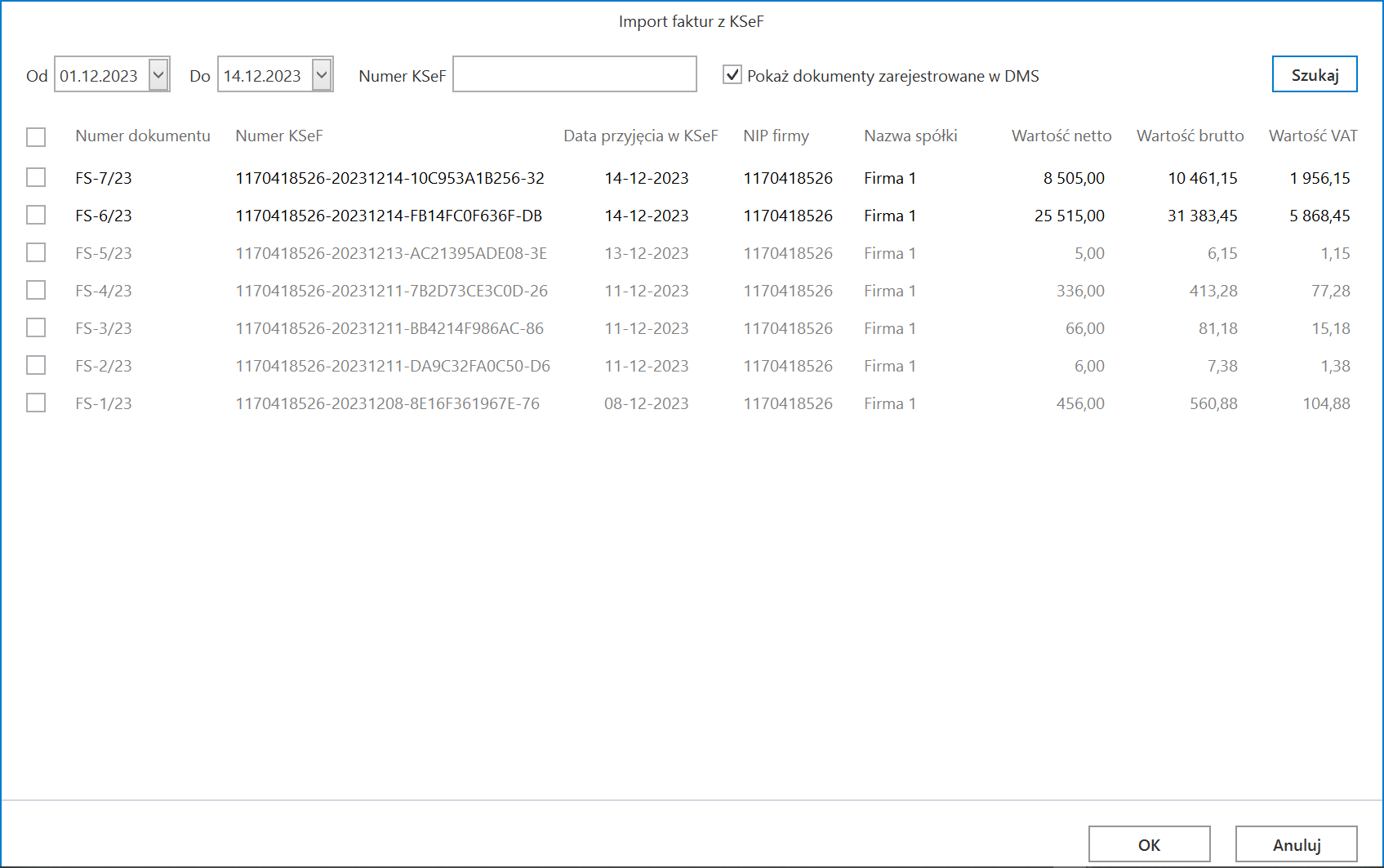
Po załadowaniu się listy dokumentów należy zaznaczyć dokumenty, które zostaną zaimportowane do systemu Comarch DMS, i kliknąć przycisk ![]() [Ok], aby okno Import faktur z KSeF zostało zamknięte, a dokumenty zostały zarejestrowane w Comarch DMS.
[Ok], aby okno Import faktur z KSeF zostało zamknięte, a dokumenty zostały zarejestrowane w Comarch DMS.
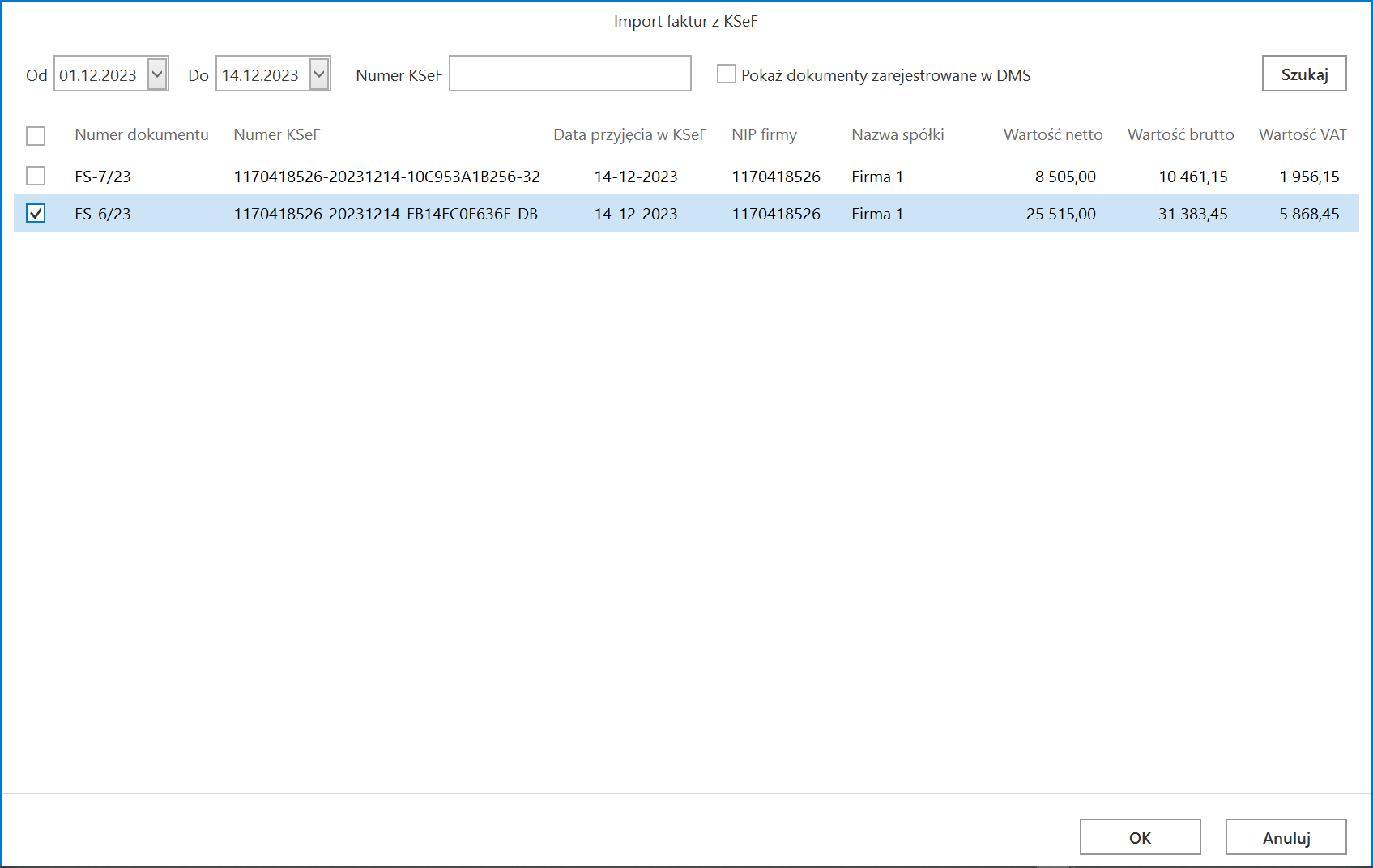
Dokumenty, które zostały zarejestrowane w Comarch DMS, a nie zostały jeszcze wygenerowane do dokumentu Comarch DMS, są widoczne na liście dokumentów w prawym panelu.
Nazwy dokumentów KSeF, które nie zostały jeszcze otwarte w danym punkcie ACD, są zaznaczone pogrubioną czcionką na liście dokumentów.
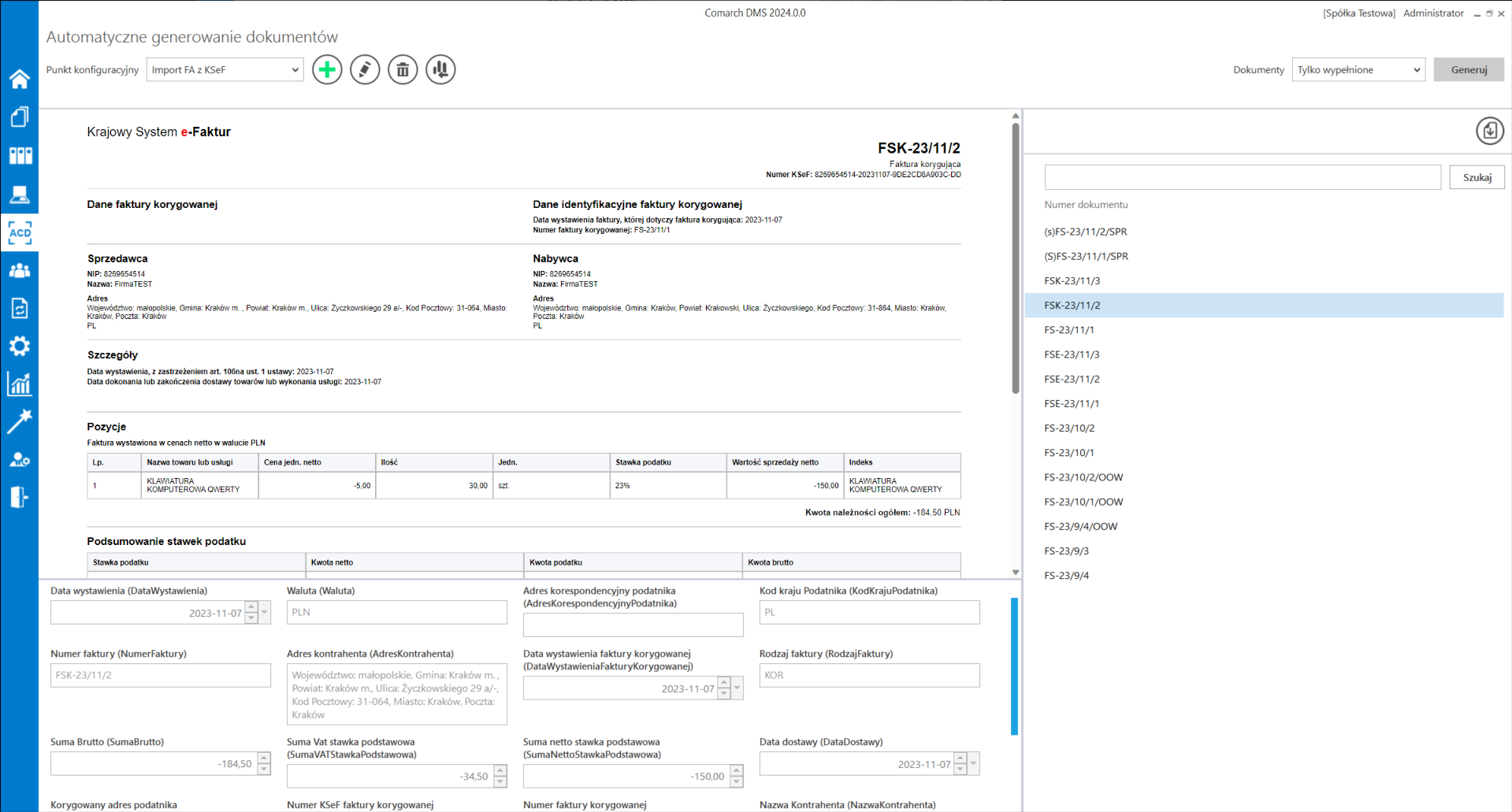
W wyszukiwarce znajdującej się poniżej przycisku  [Import faktur z KSeF] użytkownik może wyszukać dokument po jego numerze zewnętrznym (numerze, który jest zapisany w kolumnie KSD_NumerFaktury w tabeli do.KS_Documents), wpisując cały numer lub jego początek, a następnie klikając w przycisk
[Import faktur z KSeF] użytkownik może wyszukać dokument po jego numerze zewnętrznym (numerze, który jest zapisany w kolumnie KSD_NumerFaktury w tabeli do.KS_Documents), wpisując cały numer lub jego początek, a następnie klikając w przycisk 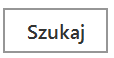 [Szukaj].
[Szukaj].
Po naciśnięciu przycisku  [Szukaj] w ramach kolumny Numer dokumentu wyświetlany jest dokument pobrany z KSeF, zgodnie z wynikami wyszukiwania.
[Szukaj] w ramach kolumny Numer dokumentu wyświetlany jest dokument pobrany z KSeF, zgodnie z wynikami wyszukiwania.
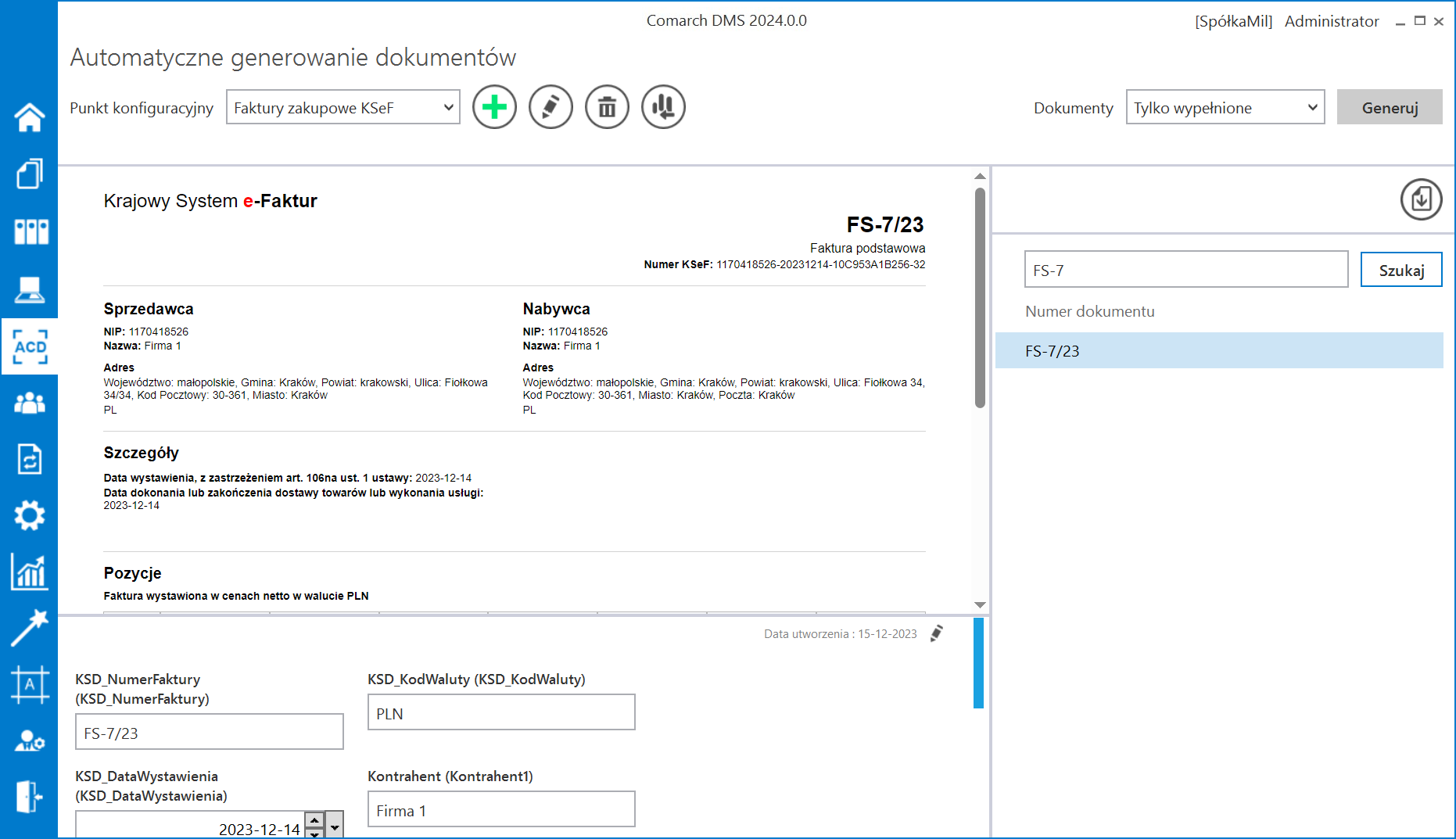
Po kliknięciu na daną pozycję na liście dokumentów podgląd dokumentu z KSeF zostanie wyświetlony w lewym panelu, a pod nim widoczna będzie lista kontrolek, którą określono w ramach zakładki „Kontrolki” podczas definiowania danego punktu konfiguracyjnego.
Jeśli dany operator nie ma prawa do edycji dokumentu KSeF w punkcie ACD (podczas konfiguracji danego punktu ACD typu „Import dokumentów zakupu z KSeF” w ramach zakładki „Uprawnienia” nie zaznaczono dla niego parametru „Edycja dokumentu”), wówczas kontrolki na danym dokumencie w punkcie ACD są wyszarzone i niedostępne do edycji.
.
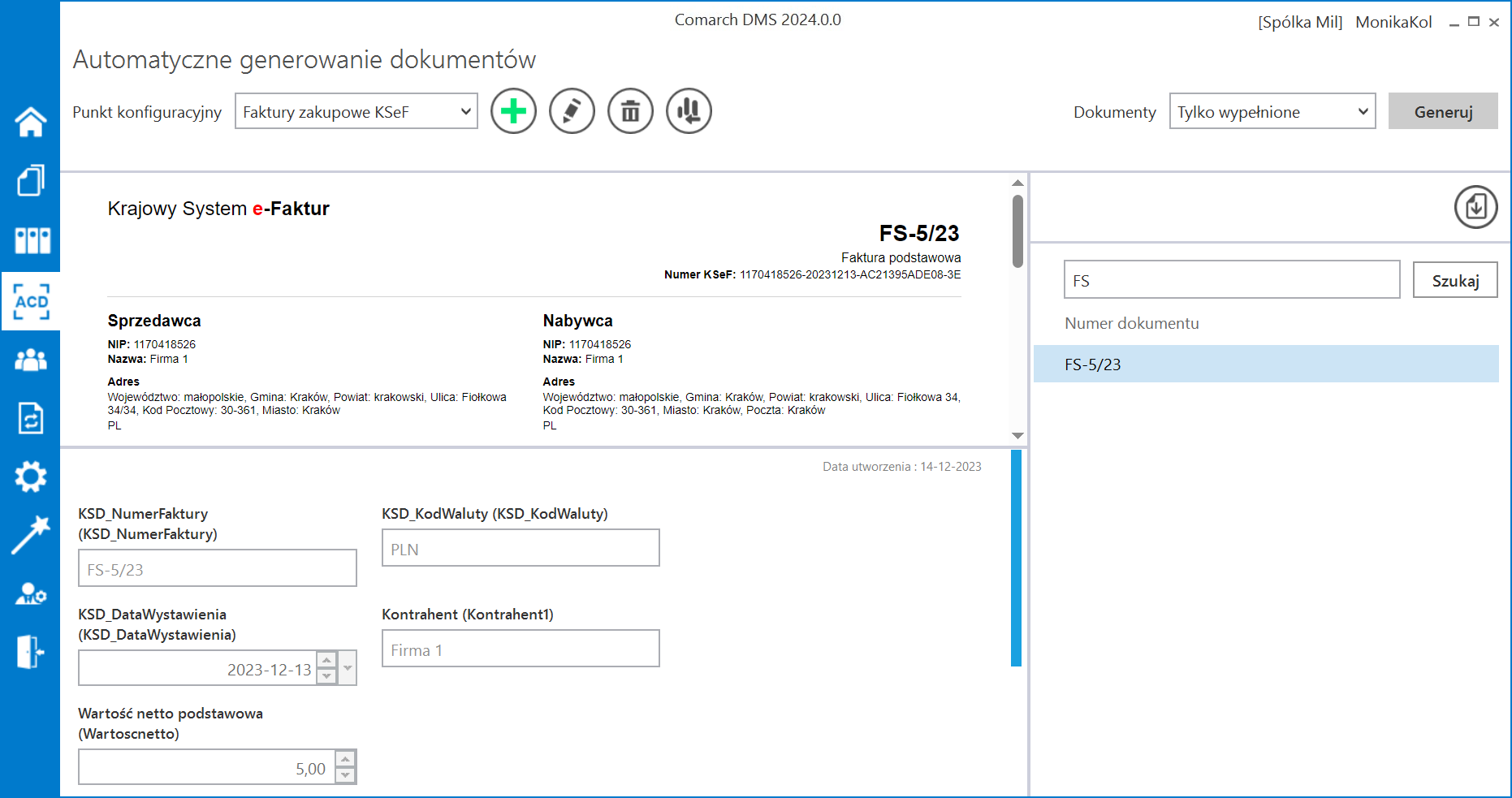
Po sprawdzeniu danych w kontrolkach i ewentualnym uzupełnieniu wartości należy kliknąć w przycisk ![]() [Generuj], aby został utworzony nowy dokument w ramach typu obiegu, który zdefiniowano dla danego punktu ACD.
[Generuj], aby został utworzony nowy dokument w ramach typu obiegu, który zdefiniowano dla danego punktu ACD.